|
有的网友表示自己对于怎样取消excel绿色三角的操作还不是非常了解,而本节就介绍了取消Excel绿色三角的操作过程,还不会操作的朋友就跟着小编学习一下吧,希望对你们有所帮助。 取消Excel绿色三角的操作过程  如图: 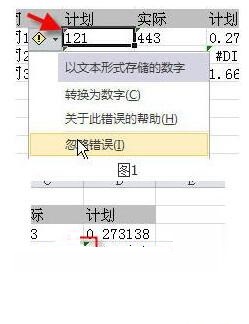 一、为什么会出现绿三角呢? 原来为了方便excel及时发现表格中的异常,excel提供了错误检查功能,而且默认是打开的。这种错误检查功能设置了很多规则,一旦表格中有和规则相符的单元格,就会自动在单元格左上角添加绿三角。如上图1中是因为出现了文本型的数字,图2中出现了除0的错误值。 二、绿三角的用途 1、及时发现表中数据或公式的异常。当表格中是文本型数字时,当列中的公式不一致时。你可以马上从绿三角的出现判断出来。 2、若绿三角提示的错误确认存在,打开绿三角,根据提示解除或忽略错误。如你可以选取一个含文本型数字的区域,打开最左上的一个单元格的绿三角,点“转换为数字”,即可把所有的文本型数字转换为数值型。 三、屏蔽绿三脚 若觉得绿三角对你一无是处,非常碍事。那就按以下操作屏蔽错误检查的功能吧。 excel2010版,文件 - Excel选项 - 公式 - 错误检查 - 去掉“允许后台错误检查”的勾选。 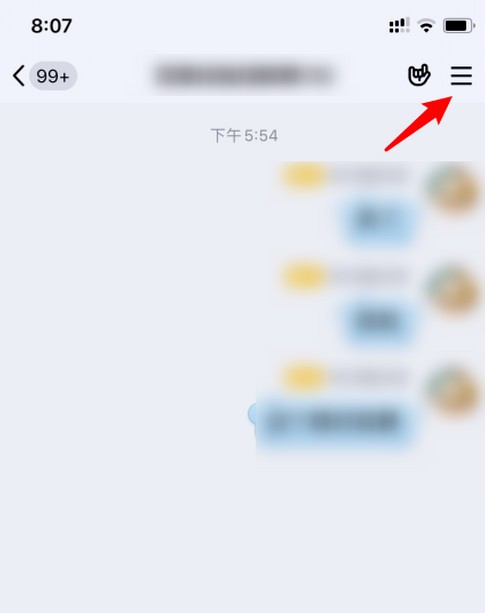 快来学习学习取消Excel绿色三角的操作过程吧,一定会帮到大家的。 |